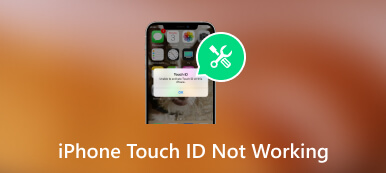Πώς να ξεκλειδώσετε το iPhone ή το iPad σας όταν ξεχάσατε τον κωδικό πρόσβασης ώρας οθόνης
Προσπαθώ να επαναφέρω τον χρόνο οθόνης μου, αλλά ξέχασα τον κωδικό πρόσβασης του χρόνου οθόνης, υπάρχει τρόπος επαναφορά του χρόνου οθόνης χωρίς κωδικό πρόσβασης?”
Υπάρχουν αρκετοί κωδικοί πρόσβασης σε συσκευές iOS, οι οποίοι αποτελούν σημαντικά μέτρα ασφαλείας. Συνεργάζονται για να προστατεύσουν το απόρρητο, τα δεδομένα και τα προσωπικά σας αρχεία στη συσκευή σας. Η λειτουργία Screen Time, για παράδειγμα, περιορίζει τον χρόνο οθόνης του χρήστη σε ορισμένες εφαρμογές. Αυτό το κομμάτι αντιμετώπισης προβλημάτων σάς λέει τι πρέπει να κάνετε εάν ξεχάσατε τον κωδικό πρόσβασής σας στο Screen Time.
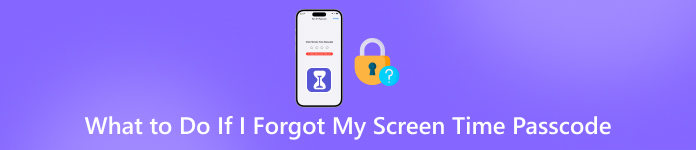
- Μέρος 1. Τι είναι ο κωδικός πρόσβασης χρόνου οθόνης
- Μέρος 2. Τι να κάνετε εάν ξεχάσατε τον κωδικό πρόσβασής σας για την ώρα οθόνης
- Μέρος 3. Συχνές ερωτήσεις σχετικά με το Τι πρέπει να κάνετε εάν ξεχάσατε τον κωδικό πρόσβασης ώρας οθόνης
Μέρος 1. Τι είναι ο κωδικός πρόσβασης χρόνου οθόνης
Όπως αναφέρθηκε προηγουμένως, το Screen Time είναι μια χρήσιμη λειτουργία σε συσκευές iOS για την αντιμετώπιση των αυξανόμενων ανησυχιών σχετικά με την αύξηση της χρήσης συσκευών και τον εθισμό των smartphone στην ψυχική υγεία. Σας δίνει τη δυνατότητα να ελέγχετε τον χρόνο που αφιερώνετε στο ακουστικό σας και σε μια συγκεκριμένη εφαρμογή.
Ο κωδικός Screen Time δεν προορίζεται για το ξεκλείδωμα του iPhone σας, αλλά για την πραγματοποίηση αλλαγών στο μενού Screen Time. Ακολουθούν διάφορα σενάρια κατά τα οποία χρειάζεστε τον κωδικό πρόσβασής σας για το Screen Time:
1. Όταν προσπαθείτε να αλλάξετε τον χρόνο ορίου εφαρμογής κάτω από το Screen Time.
2. Εάν θέλετε να αλλάξετε τους χρόνους διακοπής λειτουργίας ή να το απενεργοποιήσετε.
3. Για να απενεργοποιήσετε την επιλογή Κοινή χρήση συσκευών οθόνης.
4. Όταν θέλετε να τροποποιήσετε τα όρια επικοινωνίας.
Με μια λέξη, χωρίς τον κωδικό πρόσβασης Screen Time, δεν μπορείτε να αλλάξετε τις ρυθμίσεις του Screen Time σας ή του παιδιού σας.
Μέρος 2. Τι να κάνετε εάν ξεχάσατε τον κωδικό πρόσβασής σας για την ώρα οθόνης
Λύση 1: Καταργήστε τον κωδικό πρόσβασης για το χρόνο οθόνης
Ο ευκολότερος τρόπος για να αλλάξετε τον κωδικό πρόσβασης Screen Time είναι να αφαιρέσετε τον παλιό κωδικό πρόσβασης με imyPass iPassGo και ορίστε ένα νέο. Σε αντίθεση με άλλες λύσεις, το λογισμικό είναι αρκετά εύκολο στη χρήση και υπάρχουν οδηγίες στην οθόνη που θα σας βοηθήσουν να ολοκληρώσετε την εργασία χωρίς τεχνικές δεξιότητες.

4.000.000+ λήψεις
Καθαρίστε τον κωδικό πρόσβασης Screen Time στο iPhone/iPad με ένα κλικ.
Δεν απαιτείται το Apple ID σας ή τυχόν περιορισμοί.
Διατηρήστε τα δεδομένα και τις ρυθμίσεις στη συσκευή σας στην αρχική κατάσταση.
Διατίθεται σε μεγάλη γκάμα μοντέλων iPhone και iPad.
Ακολουθούν τα βήματα που πρέπει να δοκιμάσετε όταν ξεχάσατε τον κωδικό πρόσβασης Screen Time:
Βήμα 1Συνδέστε το iPhone σαςΕκτελέστε το λογισμικό αφαίρεσης κωδικού πρόσβασης μόλις το εγκαταστήσετε στον υπολογιστή σας. Συνδέστε το iPhone σας στο ίδιο μηχάνημα με ένα καλώδιο Lightning. Στη συνέχεια επιλέξτε το Χρόνος οθόνης και κάντε κλικ στο Αρχή κουμπί για να προχωρήσετε.
 Βήμα 2Καταργήστε τον κωδικό πρόσβασης Screen Time
Βήμα 2Καταργήστε τον κωδικό πρόσβασης Screen Time Σε iOS 12 ή νεότερη έκδοση, το λογισμικό ξεκινά αμέσως να ξεκλειδώνει τον κωδικό πρόσβασης Screen Time στο iPhone σας. Όταν ολοκληρωθεί, ρυθμίστε το iPhone σας. Φροντίστε να επιλέξετε Μην μεταφέρετε εφαρμογές και δεδομένα στην οθόνη Εφαρμογές & Δεδομένα για αποφυγή απώλειας δεδομένων. Αντίθετα, επιλέξτε Ρύθμιση αργότερα στις Ρυθμίσεις.
Σε iOS 11 και παλαιότερες εκδόσεις, το λογισμικό μπορεί να ανακτήσει τον ξεχασμένο κωδικό πρόσβασης περιορισμών στο iPad ή το iPhone σας μόνο εάν το αντίγραφο ασφαλείας του iTunes δεν είναι κρυπτογραφημένο. Εάν το αντίγραφο ασφαλείας σας είναι κρυπτογραφημένο, πρέπει να εισαγάγετε τον κωδικό πρόσβασης και, στη συνέχεια, να ολοκληρώσετε την ανάκτηση του κωδικού πρόσβασης.

Κατά τη διάρκεια της διαδικασίας, διατηρήστε το iPhone σας συνδεδεμένο στον υπολογιστή σας. Βεβαιωθείτε ότι το Find My iPhone είναι απενεργοποιημένο. Χρειάζεται επίσης την πιο πρόσφατη έκδοση του iTunes. Όταν ολοκληρωθεί η διαδικασία, μπορείτε να ορίσετε έναν νέο κωδικό πρόσβασης για το Screen Time.
Λύση 2: Επαναφορά του κωδικού πρόσβασης χρόνου οθόνης με Apple ID σε iPhone/iPad
Σύμφωνα με την Apple, μπορείτε να το επαναφέρετε όταν ξεχάσετε τον κωδικό πρόσβασης Screen Time με το Apple ID και τον κωδικό πρόσβασής σας. Με άλλα λόγια, η Apple έχει προσθέσει τη λειτουργία Ξεχάσατε τον κωδικό πρόσβασης στη σελίδα ρυθμίσεων του χρόνου οθόνης.
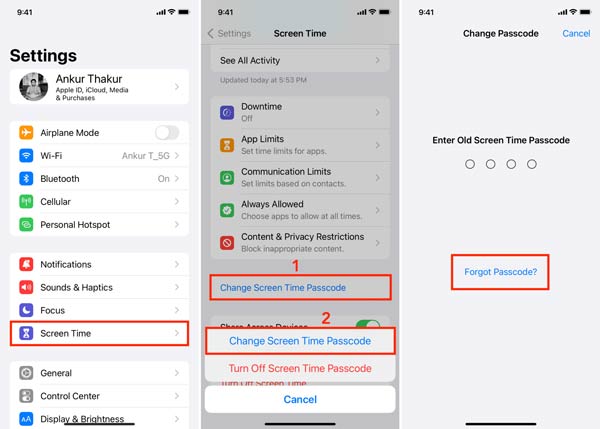 Βήμα 1Ανοίξτε την εφαρμογή Ρυθμίσεις, κάντε κύλιση προς τα κάτω και κατευθυνθείτε στο Χρόνος οθόνης. Βήμα 2Παρακέντηση Αλλαγή κωδικού πρόσβασης χρόνου οθόνηςκαι πατήστε Αλλαγή κωδικού πρόσβασης χρόνου οθόνης ξανά στο αναδυόμενο παράθυρο διαλόγου. Βήμα 3Στη συνέχεια πατήστε το Ξέχασα τον κωδικό πρόσβασης επιλογή στο Αλλαγή κωδικού πρόσβασης οθόνη. Στη συνέχεια, εισαγάγετε το Apple ID σας και πατήστε Εντάξεικαι, στη συνέχεια, εισαγάγετε τον κωδικό πρόσβασης Apple ID και πατήστε Εντάξει. Βήμα 4Τώρα, θα πρέπει να σας παρουσιαστεί το εισαγάγετε νέο κωδικό πρόσβασης Screen Time επιλογή. Ορίστε έναν νέο κωδικό πρόσβασης και εισαγάγετε ξανά το Apple ID και τον κωδικό πρόσβασής σας.
Βήμα 1Ανοίξτε την εφαρμογή Ρυθμίσεις, κάντε κύλιση προς τα κάτω και κατευθυνθείτε στο Χρόνος οθόνης. Βήμα 2Παρακέντηση Αλλαγή κωδικού πρόσβασης χρόνου οθόνηςκαι πατήστε Αλλαγή κωδικού πρόσβασης χρόνου οθόνης ξανά στο αναδυόμενο παράθυρο διαλόγου. Βήμα 3Στη συνέχεια πατήστε το Ξέχασα τον κωδικό πρόσβασης επιλογή στο Αλλαγή κωδικού πρόσβασης οθόνη. Στη συνέχεια, εισαγάγετε το Apple ID σας και πατήστε Εντάξεικαι, στη συνέχεια, εισαγάγετε τον κωδικό πρόσβασης Apple ID και πατήστε Εντάξει. Βήμα 4Τώρα, θα πρέπει να σας παρουσιαστεί το εισαγάγετε νέο κωδικό πρόσβασης Screen Time επιλογή. Ορίστε έναν νέο κωδικό πρόσβασης και εισαγάγετε ξανά το Apple ID και τον κωδικό πρόσβασής σας. Λύση 3: Επαναφορά του κωδικού πρόσβασης χρόνου οθόνης σε Mac
Η λειτουργία Screen Time είναι διαθέσιμη όχι μόνο σε iPhone/iPad αλλά και σε Mac. Επιπλέον, μπορείτε να το επαναφέρετε ακόμα κι αν ξεχάσατε τον κωδικό πρόσβασης Screen Time. Για να σας βοηθήσουμε να ολοκληρώσετε σωστά την εργασία, παρουσιάζουμε τη διαδικασία παρακάτω.
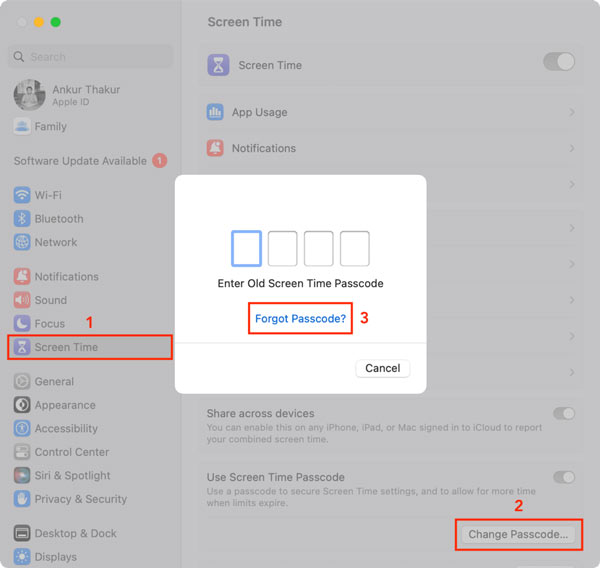 Βήμα 1Πάτα το μήλο μενού και επιλέξτε Ρυθμίσεις συστήματος ή Επιλογές συστήματος. Βήμα 2Κάντε κλικ Χρόνος οθόνης, Κτύπημα Αλλαγή κωδικού πρόσβασηςκαι επιλέξτε Ξέχασα τον κωδικό πρόσβασης. Όταν σας ζητηθεί, εισαγάγετε το Apple ID και τον κωδικό πρόσβασής σας για να επαληθεύσετε την ιδιοκτησία. Βήμα 2Στη συνέχεια, ακολουθήστε τις οδηγίες για να ορίσετε έναν νέο κωδικό πρόσβασης για το Screen Time.
Βήμα 1Πάτα το μήλο μενού και επιλέξτε Ρυθμίσεις συστήματος ή Επιλογές συστήματος. Βήμα 2Κάντε κλικ Χρόνος οθόνης, Κτύπημα Αλλαγή κωδικού πρόσβασηςκαι επιλέξτε Ξέχασα τον κωδικό πρόσβασης. Όταν σας ζητηθεί, εισαγάγετε το Apple ID και τον κωδικό πρόσβασής σας για να επαληθεύσετε την ιδιοκτησία. Βήμα 2Στη συνέχεια, ακολουθήστε τις οδηγίες για να ορίσετε έναν νέο κωδικό πρόσβασης για το Screen Time. Μέρος 3. Συχνές ερωτήσεις σχετικά με το Τι πρέπει να κάνετε εάν ξεχάσατε τον κωδικό πρόσβασης ώρας οθόνης
Πώς να επαναφέρω τον κωδικό πρόσβασης Screen Time για το iPhone του παιδιού μου;
Μεταβείτε στις Ρυθμίσεις, πατήστε Χρόνος οθόνης, και επιλέξτε το όνομα ενός παιδιού κάτω Οικογένεια στο iPhone του οικογενειακού διοργανωτή. Πατήστε το Αλλαγή κωδικού πρόσβασης χρόνου οθόνης κουμπί και, στη συνέχεια, πατήστε Αλλαγή κωδικού πρόσβασης χρόνου οθόνης ξανά για να επιβεβαιώσετε την ενέργεια. Στη συνέχεια, επαληθεύστε τον εαυτό σας με το Face ID, το Touch ID ή τον κωδικό πρόσβασης iPhone σας. Στη συνέχεια, εισαγάγετε έναν νέο κωδικό πρόσβασης Screen Time.
Τι θα συμβεί αν ξέχασα τον κωδικό πρόσβασης Screen Time;
Σε γενικές γραμμές, όλες αυτές οι εφαρμογές που είναι περιορισμένες δεν θα λειτουργούν έως ότου εισαγάγετε σωστά τον κωδικό πρόσβασής σας. Επιπλέον, δεν μπορείτε να κάνετε αλλαγές στο Screen Time χωρίς τον κωδικό πρόσβασής σας. Ευτυχώς, μπορείτε να επαναφέρετε τον ξεχασμένο κωδικό πρόσβασης Screen Time με το Apple ID και τον κωδικό πρόσβασής σας.
Πόσες προσπάθειες ξεκλειδώματος Screen Time στο iPhone;
Θα λάβετε την προειδοποίηση απενεργοποίησης του iPhone όταν εισάγετε λανθασμένους κωδικούς πρόσβασης χρόνου οθόνης πολλές φορές. Μετά από 5 αποτυχημένες προσπάθειες, το iPhone σας θα κλειδωθεί για μια συγκεκριμένη περίοδο. Μετά από 10 ανακριβείς προσπάθειες, το σύστημα θα σας επιτρέψει να προσπαθήσετε ξανά σε 60 λεπτά.
συμπέρασμα
Τώρα, θα πρέπει να καταλάβετε τι μπορείτε να κάνετε όταν το κάνετε ξέχασα τον κωδικό πρόσβασης Screen Time στο iPhone σας, iPad ή Mac. Με τον ακριβή κωδικό πρόσβασης, δεν μπορείτε πλέον να χρησιμοποιήσετε τις περιορισμένες εφαρμογές ή να κάνετε αλλαγές. Ευτυχώς, μπορείτε να επιλύσετε αυτό το πρόβλημα με το Apple ID και τον κωδικό πρόσβασής σας ή το imyPass iPassGo. Εάν αντιμετωπίζετε άλλα προβλήματα με τη λειτουργία Screen Time, γράψτε τα παρακάτω.